- 系统
- 教程
- 软件
- 安卓
时间:2020-06-12 来源:u小马 访问:次
今天给大家带来的是Win10云下载重装功能说明与使用教程分享。不久前微软在Win10最新版中添加了云下载重装功能,这个功能可以让用户下载微软服务器中的镜像来重装Win10系统,继而修复一些无法修复的问题,目前微软已经在Win10快速通道测试版正式加入云重装,并且已经可以使用。下面就跟着小编一起来看看吧。
Win10系统如何使用云下载
进入“Windows设置 - 更新和安全 - 恢复”设置界面,可以看到“重置此电脑”功能。如图:
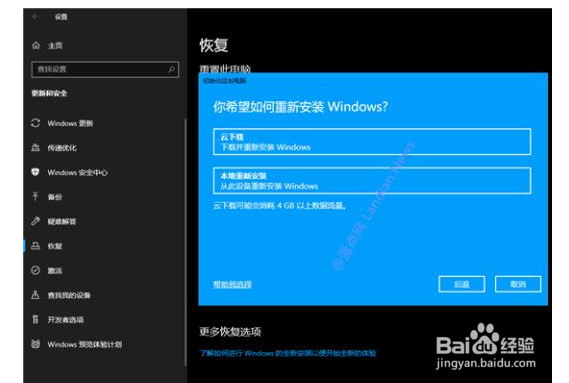
点击“开始”按钮就会弹出“初始化这台电脑”对话窗口。如图:
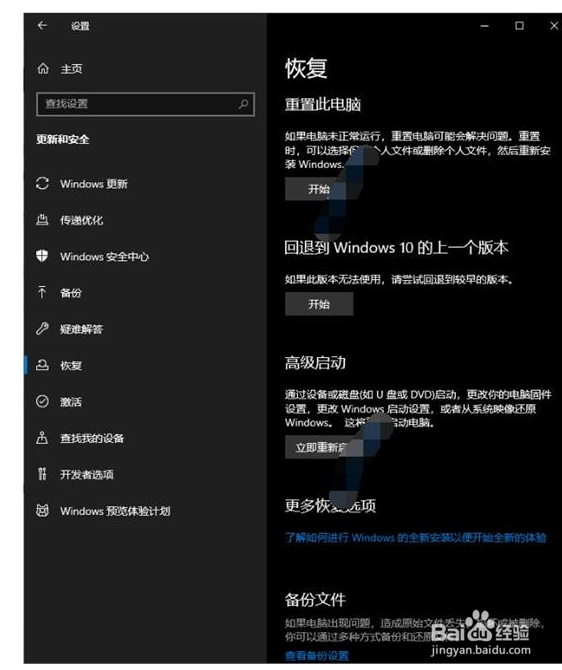
你可以选择“保留我的文件”或“删除所有内容”,如果这台电脑还是你在用而不是转给他人,那么一般都是选择保留文件的。然后会转到“你希望如何重新安装Windows”界面,在这里你就可以看到“云下载”选项了。如图:
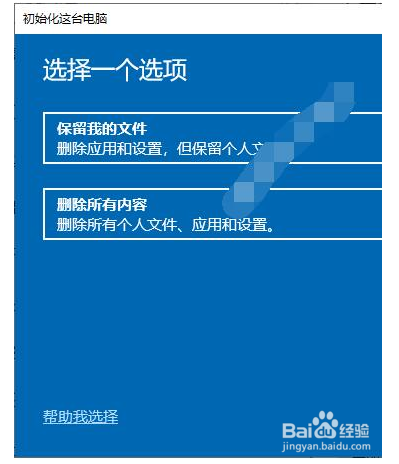
选择“云下载”会转到“其他设置”界面。如图:
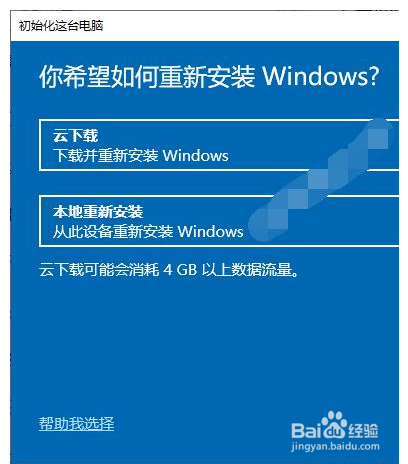
这个其实就是当前已做选择的确认界面,点击“更改设置”还可以对刚才的选择进行修改。并且会提示你云下载会消耗4GB以上数据流量,如果你是使用流量上网的,那么就要注意了。 点击“下一步”,会提示你如果重置此电脑,你将无法回退到以前的Windows版本。如图:
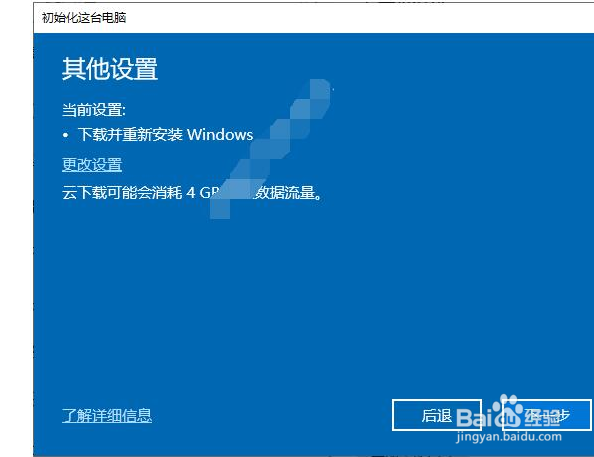
点击“下一步”,就会开始准备进行云重置系统了。按照提示操作,静待完成即可。
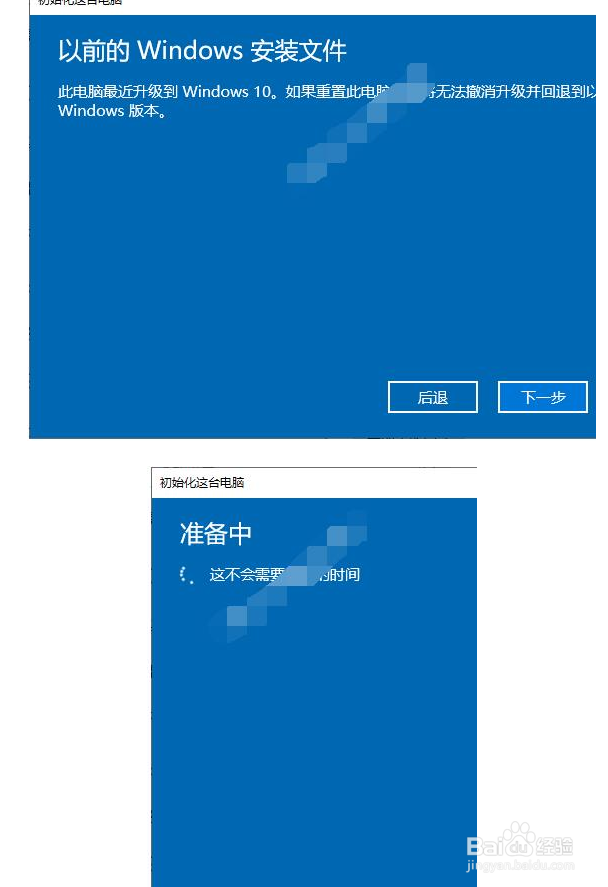
需要注意的是,以上操作都是在可以正常进入Windows系统时才能进行。如果当前系统损坏严重,已经无法进入Windows系统了,那么能否进行云重置系统呢?当前是可以的,现在进入WinRE恢复环境。如图:
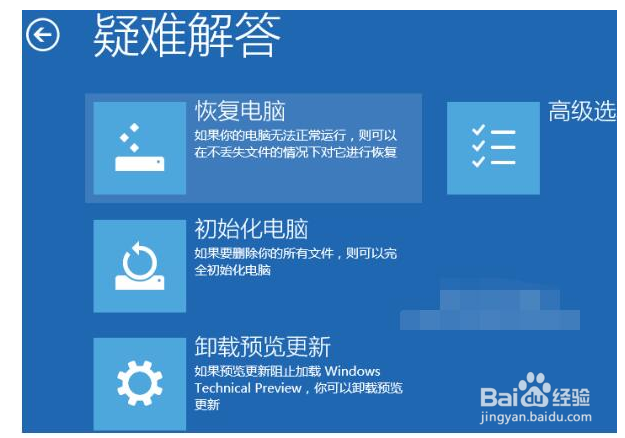
选择“初始化电脑”,就可以看到新增的“云下载”选项了。如图
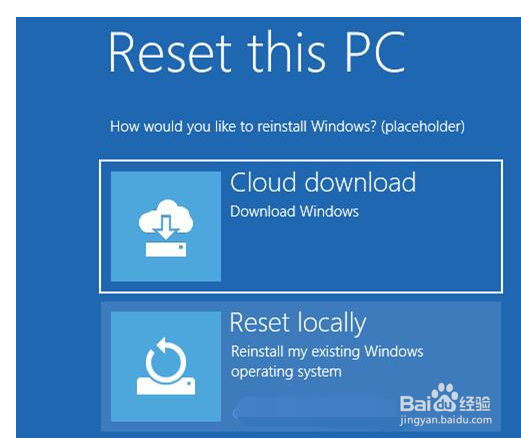
可以看到Win10云重装功能,和重置是差不多的,并且需要网络的支持,对于网络出问题的朋友是没办法使用云重装的。当然这个功能目前来看应该还不是完整的,毕竟在高级启动中云重装还是没有办法使用的。
关于Win10云下载重装功能说明与使用教程的分享内容就给大家分享到这里了,通过上述内容你是不是对Win10云下载重装功能有了更深的了解了呢?更多教程请继续关注Win10镜像官网。





